-
win7回收站删除了怎么恢复
- 2017-02-05 13:00:00 来源:windows10系统之家 作者:爱win10
很多朋友都在问win7回收站删除了怎么恢复,所以系统之家小编说大家也是手贱,到底想干什么呢?真是搞不懂。这个问题的答案小编自然是懂得的,下面小编就来教一教大家win7回收站删除了怎么恢复吧,争取让更多的朋友解决这个问题。
单击“开始”菜单按钮,然后从中选择“控制面板”。
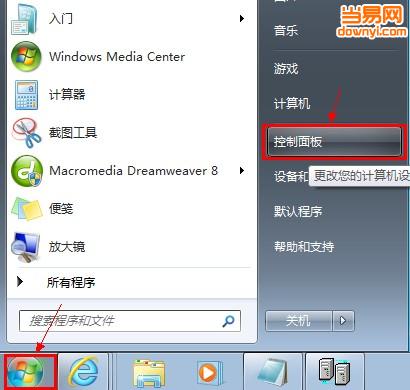
win7回收站删除了怎么恢复图1
在“控制面板”窗口单击“外观和个性化”。

win7回收站删除了怎么恢复图2
在“外观和个性化”窗口,单击“个性化”下的“更改主题”。
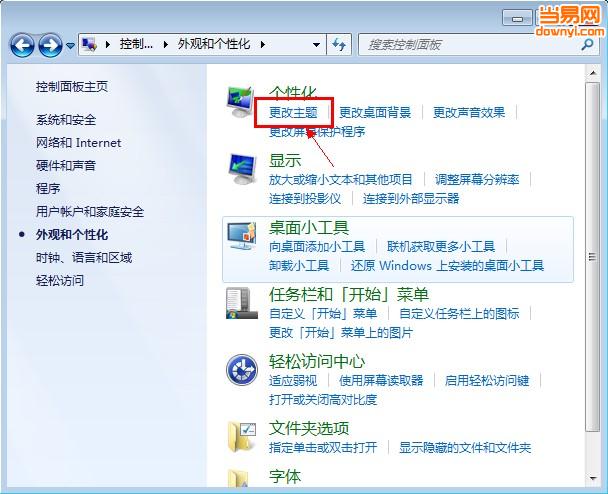
win7回收站删除了怎么恢复图3
在“个性化”窗口中,单击“更改桌面图标”链接。
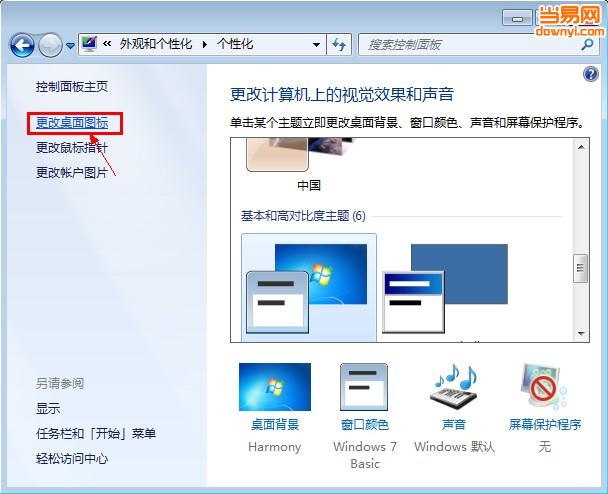
win7回收站删除了怎么恢复图4
在“桌面图标设置”窗口中,选中“回收站(R)”,然后按“确定”按钮,关闭即它窗口即可。

win7回收站删除了怎么恢复图5
通过上面的方法,我们就可以轻松掌握win7回收站删除了怎么恢复了,大家是否都已经掌握了这个方法呢?那么就赶紧操作起来吧,不要再因为犹豫而跟这么好的教程擦肩而过了!就跟之前分享给大家的笔记本系统重装教程一样,大家没有放在心上,结果呢?
猜您喜欢
- 进入win7系统后如何对磁盘分区..2014-08-22
- 一键快速安装系统怎么删除?..2017-02-27
- 怎么安装win7系统呢?2016-11-01
- 硬盘对拷,小编告诉你使用硬盘对拷工具..2018-09-11
- 萝卜家园win7安装版系统安装图文教程..2016-10-21
- 拨号连接自动弹出,小编告诉你如何解决..2018-08-29
相关推荐
- 怎样安装声卡驱动? 2015-11-27
- win7怎么关闭窗口预览功能 2016-09-03
- 雨林木风win1032位系统下载 2016-11-25
- win10系统重装32位方法 2017-01-07
- 电脑Windows7截图出现黑屏怎么解决?.. 2015-01-14
- 实用新电脑进入bios的方法分享.. 2016-10-11





 系统之家一键重装
系统之家一键重装
 小白重装win10
小白重装win10
 114高速浏览器 v1.01
114高速浏览器 v1.01 城堡极速浏览器 v3.0绿色版
城堡极速浏览器 v3.0绿色版 QQ空间自动访问留痕软件10.8绿色版(QQ空间自动访问留言器)
QQ空间自动访问留痕软件10.8绿色版(QQ空间自动访问留言器) SqlServer数据库比对工具 v1.0 绿色经典版 (数据库对比工具)
SqlServer数据库比对工具 v1.0 绿色经典版 (数据库对比工具) Wise Care 365 v2.46 中文绿色便携版 (系统优化软件)
Wise Care 365 v2.46 中文绿色便携版 (系统优化软件) 电脑公司 ghost xp_sp3 稳定装机版 2018.07
电脑公司 ghost xp_sp3 稳定装机版 2018.07 QQ浏览器关爱
QQ浏览器关爱 萝卜家园win1
萝卜家园win1 超级兔子浏览
超级兔子浏览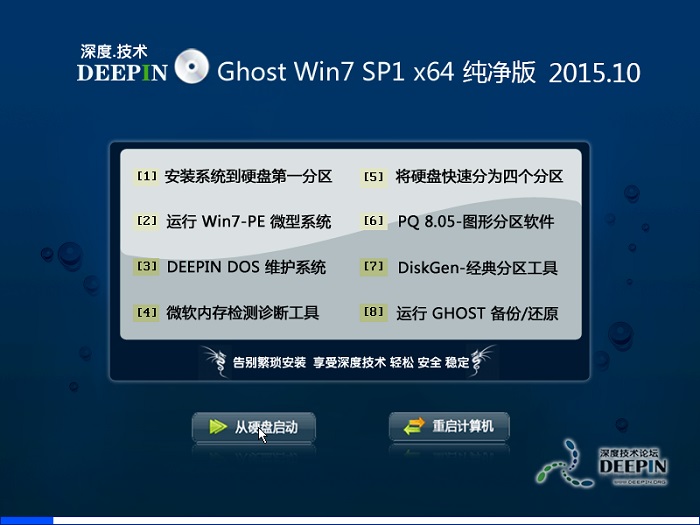 深度技术ghos
深度技术ghos Ascii Art Ma
Ascii Art Ma IE6.0 绿色便
IE6.0 绿色便 UnHackMe v5.
UnHackMe v5. 系统之家Ghos
系统之家Ghos 最新UltraCom
最新UltraCom 新萝卜家园gh
新萝卜家园gh 王码五笔(86&
王码五笔(86& 魔法猪 ghost
魔法猪 ghost 粤公网安备 44130202001061号
粤公网安备 44130202001061号